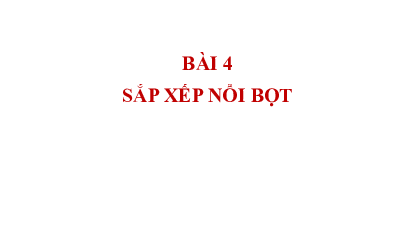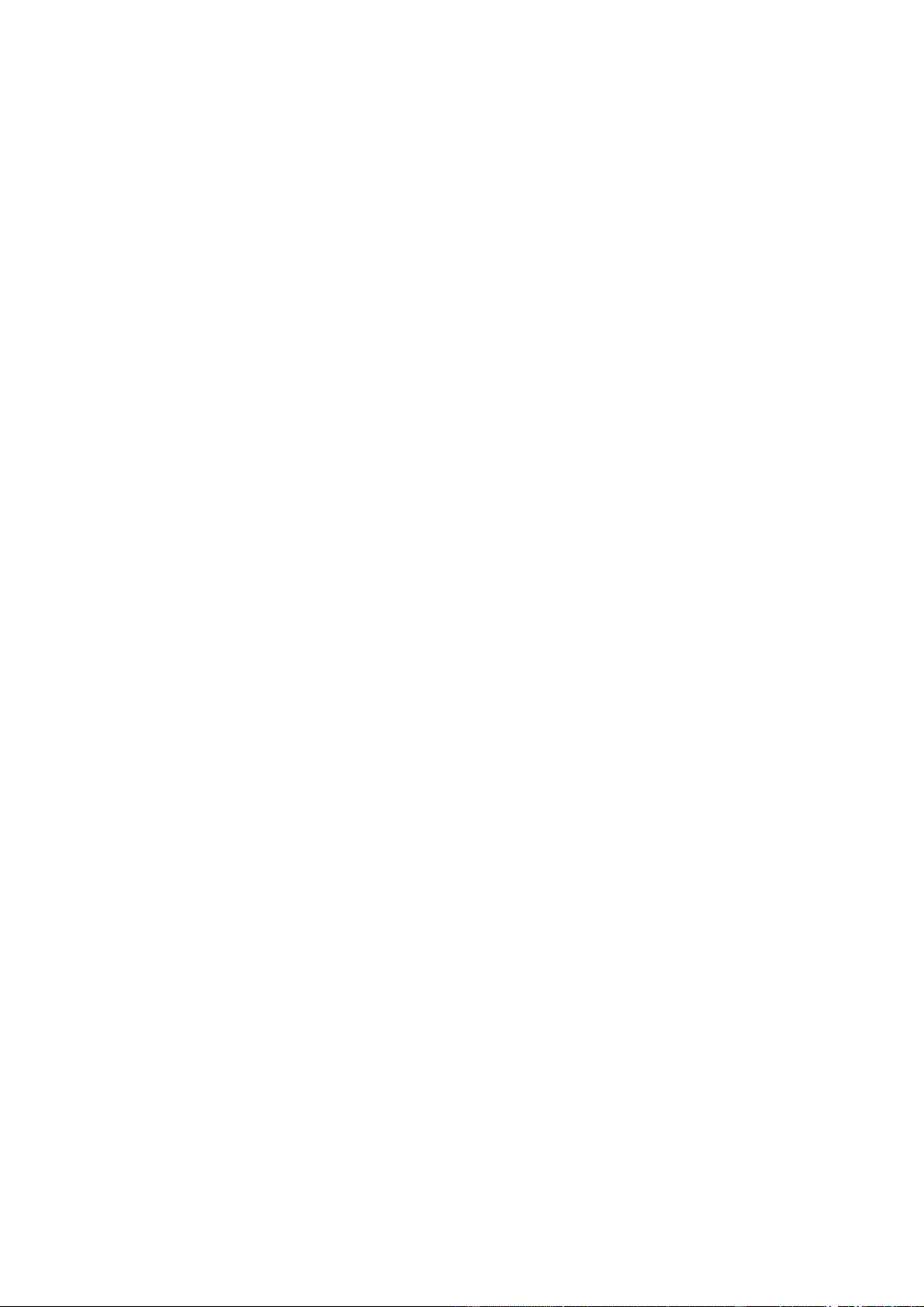
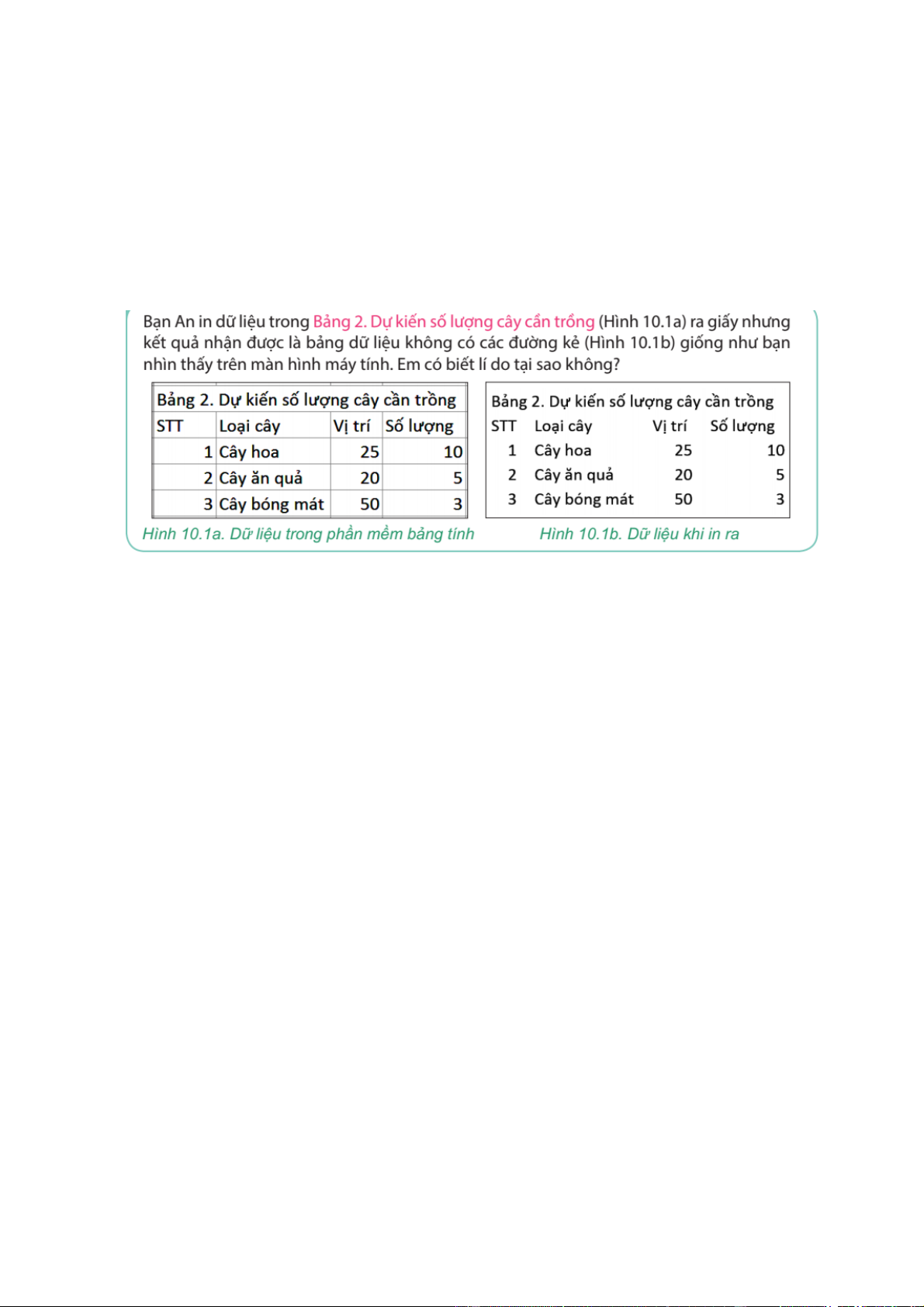
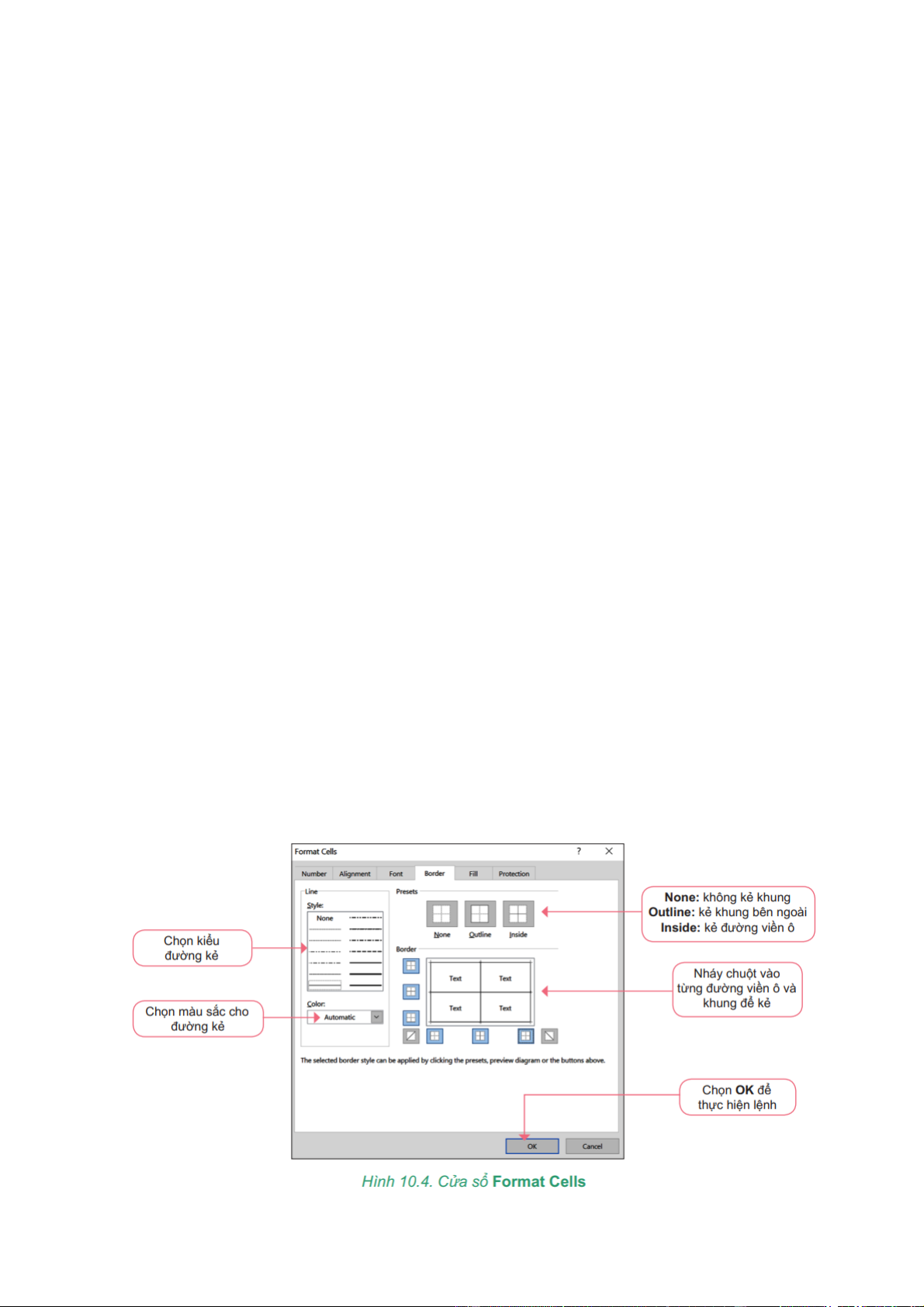
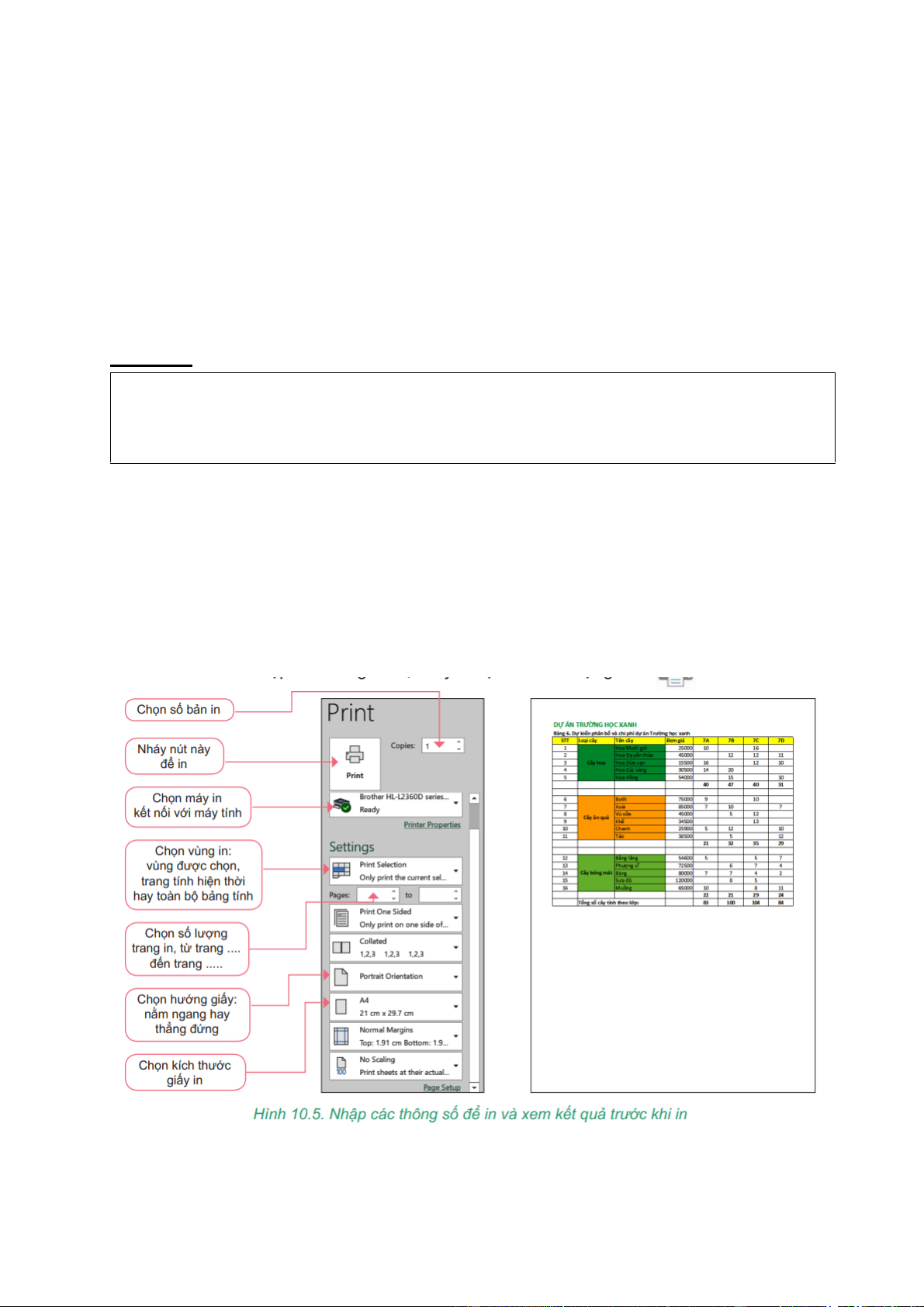
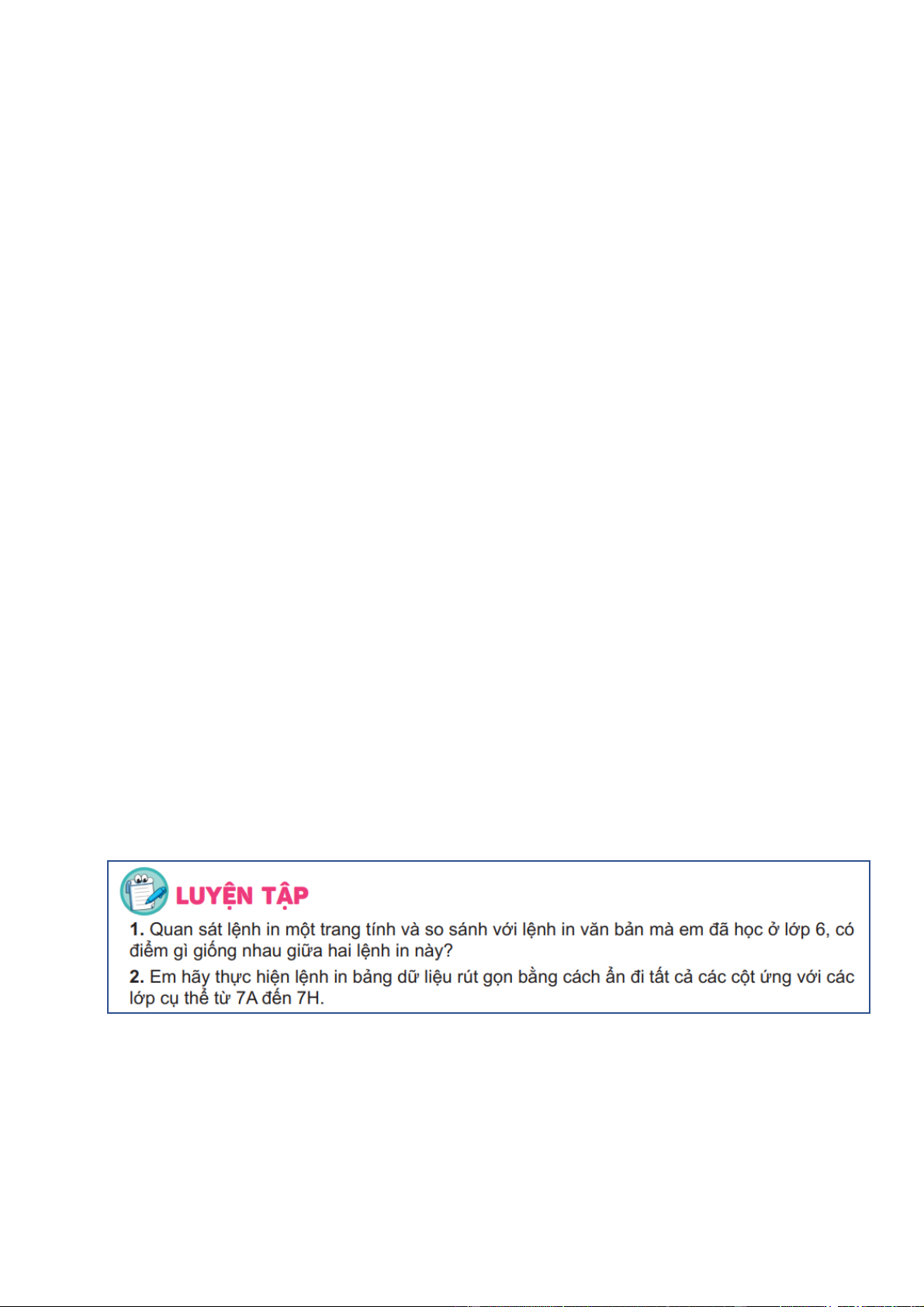
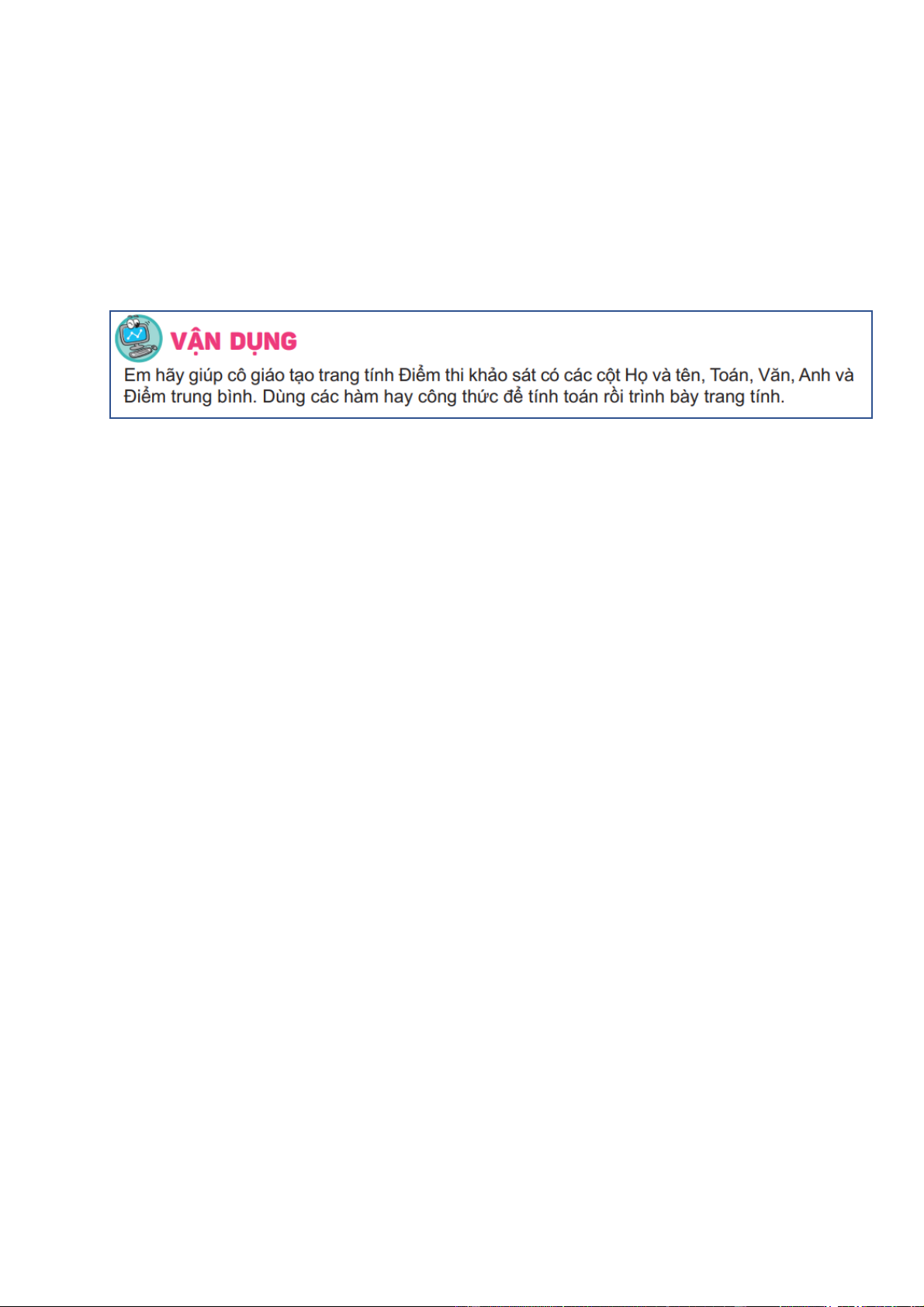
Preview text:
KẾ HOẠCH BÀI DẠY
Trường:................... Họ và tên giáo viên:
Tổ:............................ ……………………
Bài 10: HOÀN THIỆN BẢNG TÍNH Môn: Tin học lớp: 7
Thời gian thực hiện: (2 tiết) I. Mục tiêu 1. Kiến thức:
− Thực hiện được các thao tác hoàn thiện và in một bảng tính.
− Thực hành hoàn thiện dự án.
− Sử dụng được bảng tính điện tử để giải quyết một vài công việc cụ thể đơn giản. 2. Năng lực: 2.1. Năng lực chung
− Năng lực tự chủ, tự học: Học sinh có khả năng tự đọc sách giáo khoa và kết hợp
với gợi ý của giáo viên để hoàn thiện bảng tính.
− Năng lực giao tiếp và hợp tác: Học sinh thảo luận nhóm để đưa ra các thao tác
hợp lí để hoàn thiện bảng tính
− Năng lực giải quyết vấn đề và sáng tạo: Học sinh có thể tự tạo bảng tính để giải
quyết một số yêu cầu tính toán trong cuộc sống.
2.2. Năng lực Tin học
− Thực hiện được các chức năng làm việc với trang tính, kẻ khung và in dữ liệu bảng tính. 3. Phẩm chất:
− Học sinh có ý thức trách nhiệm đối với việc sử dụng thiết bị học.
− Rèn luyện tính cẩn thận, chăm chỉ, làm việc khoa học, chính xác. II.
Thiết bị dạy học và học liệu
− Thiết bị dạy học: Máy chiếu, máy tính giáo viên, phiếu học tập
− Học liệu: Sách giáo khoa Tin học 7
III. Tiến trình dạy học
1. Hoạt động 1. Khởi động (5p)
a) Mục tiêu: Học sinh nêu được các công việc cần làm để hoàn thiện bảng dữ liệu
của dự án Trường học xanh.
b) Nội dung: Đoạn hội thoại trong SGK – Trang 51.
c) Sản phẩm: Câu trả lời của HS về các công việc cần làm để hoàn thiện bảng dữ
liệu của dự án Trường học xanh. d) Tổ chức thực hiện:
− Chuyển giao nhiệm vụ: GV giới thiệu mục đích yêu cầu và nêu câu hỏi.
− Thực hiện nhiệm vụ: Học sinh suy nghĩ và trả lời câu hỏi
− Kết luận, nhận định: GV nhận xét, đánh giá và chuẩn kiến thức.
Hoạt động 2. Các thao tác hoàn thiện bảng tính (25’)
HĐ 2.1. Tại sao khi in dữ liệu ra giấy lại không nhìn thấy các đường kẻ? (5’)
a) Mục tiêu: Học sinh biết và thực hành được một số lệnh làm việc với trang tính
như đổi tên, xoá, sao chép, di chuyển trang tính là lệnh kẻ khung bảng tính. b) Nội dung: c) Sản phẩm:
Mặc định trên màn hình chúng ta quan sát thấy các ô của bảng tính đều có khung
viền, nhưng sẽ không có khi in ra giấy. Vì vậy trước khi in cần kẻ đường viền ô và
khung bao quanh vùng dữ liệu nếu cần. c) Tổ chức thực hiện:
− Chuyển giao nhiệm vụ: GV giới thiệu mục đích, yêu cầu của hoạt động.
− Thực hiện nhiệm vụ: HS thực hiện thao tác trực tiếp trên máy tính, quan sát, sau
đó trả lời câu hỏi của hoạt động.
− Báo cáo: Trả lời cá nhân
− Kết luận, nhận định: GV nhận xét, đánh giá và chuẩn kiến thức.
HĐ 2.2. Các thao tác với trang tính (10’)
a) Mục tiêu: Học sinh thực hiện được các thao tác với trang tính: Tạo mới, xoá, chèn
trang tính mới, đổi tên, thay đổi thứ tự trang tính, sao chép trang tính.
b) Nội dung: Học sinh đọc nội dung SGK để ôn lại các thao tác với trang tính của bảng tính:
− Bổ sung một trang tính mới vào cuối danh sách.
− Chèn một trang tính mới vào vị trí bất kì. − Xoá một trang tính.
− Di chuyển một trang tính đến vị trí mới.
− Sao chép nội dung một trang tính sang trang khác.
c) Sản phẩm: Bài thực hành của học sinh 2 d) Tổ chức thực hiện:
− Chuyển giao nhiệm vụ: GV giới thiệu mục đích yêu cầu và tiến trình của hoạt động.
− Thực hiện nhiệm vụ: Học sinh đọc nội dung SGK, nhập dữ liệu như hình 10.1
(SGK – trang 51) sau đó thực hành lại các thao tác đó trên máy tính. (GV có thể
hướng dẫn lại các thao tác trên máy GV).
− Báo cáo: HS trình bày kết quả phần thực hành của mình.
− Kết luận, nhận định: GV nhận xét, đánh giá và chuẩn kiến thức.
HĐ 2.3. Kẻ đường viền ô và khung bao quanh vùng dữ liệu (10’)
a) Mục tiêu: Học sinh thực hiện được thao tác kẻ được viền ô và khung bao quanh vùng dữ liệu.
b) Nội dung: Học sinh đọc nội dung SGK và quan sát hướng dẫn của GV thực hiện
thao tác kẻ viền ô và khung bao quanh vùng dữ liệu.
− B1: Chọn vùng dữ liệu muốn kẻ đường viền.
− B2: Mở hộp hội thoại Format Cells.
− B3: Trong hộp thoại chọn trang Border.
− B4: Thiết lập các thông số kẻ viền ô, kẻ khung:
+ Chọn kiểu đường kẻ.
+ Chọn màu cho đường kẻ.
+ Thiết lập các đường kẻ khung cụ thể: None: không kẻ khung.
Outline: kẻ khung bên ngoài.
Inside: kẻ đường viền ô.
Nháy chuột vào từng đường viền ô để chỉ kẻ đường phía trên, dưới, trái, phải.
− B5: Nháy OK để thực hiện lệnh. 3
c) Sản phẩm: Bài thực hành của học sinh d) Tổ chức thực hiện:
− Chuyển giao nhiệm vụ: GV giới thiệu mục đích yêu cầu và tiến trình của hoạt động.
− Thực hiện nhiệm vụ: Học sinh đọc nội dung SGK, sau đó thực hành lại các thao
tác trên máy tính trên bảng dữ liệu vừa nhập ở hoạt động trên. (GV có thể hướng
dẫn các thao tác trên máy GV).
− Báo cáo: HS trình bày kết quả phần thực hành của mình.
− Kết luận, nhận định: GV nhận xét, đánh giá và chuẩn kiến thức. Ghi nhớ:
Người sử dụng có thể thực hiện các thao tác đa dạng trên trang tính của bảng tính:
đổi tên, tạo mới, chèn, sao chép, di chuyển hoặc xoá một trang tính. Nên kẻ khung
các vùng dữ liệu trước khi tiến hành in hoặc trình bày dữ liệu.
3. Hoạt động 3: In dữ liệu trong bảng tính. (10p)
a) Mục tiêu: Học sinh hiểu và thực hiện được lệnh in dữ liệu bảng tính.
b) Nội dung: HS quan sát Hình 10.5 (SGK – 53) và nêu các bước in một trang tính.
− B1: Đánh dấu vùng dữ liệu muốn in.
− B2: Thực hiện lệnh File/ Print.
Trong hộp thoạt Print, nhập các thông số trước khi in.
− B3: Nháy vào biểu tương Print để in.
c) Sản phẩm: Bài thực hành của học sinh d) Tổ chức thực hiện: 4
− Chuyển giao nhiệm vụ: GV giới thiệu mục đích yêu cầu và tiến trình của hoạt động.
− Thực hiện nhiệm vụ: Học sinh đọc nội dung SGK, sau đó thực hành lại các thao
tác trên máy tính trên bảng dữ liệu vừa nhập ở hoạt động trên. (GV có thể hướng
dẫn các thao tác trên máy GV).
− Báo cáo: HS trình bày kết quả phần thực hành của mình.
− Kết luận, nhận định: GV nhận xét, đánh giá và chuẩn kiến thức.
4. Hoạt động 4 - Thực hành: Trình bày hoàn chỉnh dữ liệu dự án trường học xanh (25p)
a) Mục tiêu: Học sinh hoàn thiện được bài thực hành theo yêu cầu. b) Nội dung:
− Tạo trang tính mới để trình bày dữ liệu của dự án Trường học xanh.
− Sử dụng các kiến thức đã biết để định dạng dữ liệu và trình bày trang tính.
− Kẻ đường viền, kẻ khung.
c) Sản phẩm: Bài thực hành của học sinh. d) Tổ chức thực hiện:
− Chuyển giao nhiệm vụ: GV giới thiệu mục đích yêu cầu và tiến trình thực hành.
− Thực hiện nhiệm vụ: GV hướng dẫn chi tiết cho HS nhập trang tính và hoàn thiện
bảng tính theo yêu cầu.
• HS thực hành cá nhân.
• HS cùng bàn đánh giá chéo lẫn nhau.
− Kết luận, nhận định: GV nhận xét, đánh giá và chuẩn kiến thức.
5. Hoạt động 5: Luyện tập (10’)
a) Mục tiêu: Học sinh sử dụng các kiến thức đã học về quản lí dữ liệu trong máy tính để trả lời câu hỏi. b) Nội dung:
c) Sản phẩm: Câu trả lời của học sinh. Câu 1:
− Với phần mềm bảng tính người dùng cần chọn 1 trong 3 lựa chọn: In vùng đang
được đánh dấu, in trang tính hiện thời, in toàn bộ bảng tính.
− Với phần mềm soạn thảo văn bản vùng cần chọn in là các trang cần in.
Câu 2: Thực hành trên máy tính 5 d) Tổ chức thực hiện:
− Chuyển giao nhiệm vụ: GV nêu yêu cầu.
− Thực hiện nhiệm vụ: HS trả lời, thực hành cá nhân.
− Kết luận, nhận định: GV nhận xét, đánh giá và chuẩn kiến thức.
6. Hoạt động 6: Vận dụng (10’)
a) Mục tiêu: Học sinh sử dụng các kiến thức đã học để thực hành tạo một trang tính theo yêu cầu. b) Nội dung:
c) Sản phẩm: Bài thực hành của học sinh. d) Tổ chức thực hiện:
− Chuyển giao nhiệm vụ: GV giới thiệu mục đích yêu cầu và tiến trình thực hành.
− Thực hiện nhiệm vụ: GV hướng dẫn chi tiết cho HS nhập trang tính và hoàn thiện
bảng tính theo yêu cầu.
• HS thực hành cá nhân.
• HS cùng bàn đánh giá chéo lẫn nhau.
− Kết luận, nhận định: GV nhận xét, đánh giá và chuẩn kiến thức. 6